Cara Menghubungkan WooCommerce ke Platform Pemasaran Email & CRM
Diterbitkan: 2024-03-16Pengungkapan: Posting ini mungkin berisi tautan afiliasi. Membeli produk melalui salah satu tautan ini menghasilkan komisi bagi kami tanpa biaya tambahan untuk Anda.
Apakah Anda ingin mengintegrasikan WooCommerce dengan CRM dan perangkat lunak pemasaran email Anda?
Memiliki kehadiran yang kuat dalam belanja online sangat penting bagi bisnis yang ingin sukses secara online. Salah satu alat populer untuk membuat toko online adalah WooCommerce.
WooCommerce dikenal sangat fleksibel dan dapat disesuaikan. Namun untuk memaksimalkannya, Anda perlu menghubungkannya ke platform pemasaran email atau CRM. Ini membantu Anda tetap berhubungan dengan pelanggan dan mengelola hubungan dengan mereka dengan lebih baik. Di situlah plugin FuseWP berperan.
FuseWP adalah plugin WordPress luar biasa yang menghubungkan WooCommerce dengan pemasaran email populer dan sistem CRM.
Pada artikel ini, kami akan menjelaskan cara menggunakan FuseWP untuk menghubungkan toko WooCommerce Anda dengan CRM sehingga Anda dapat menyinkronkan pengguna dan pelanggan di WooCommerce berdasarkan produk yang mereka beli, langganan, dan keanggotaan.
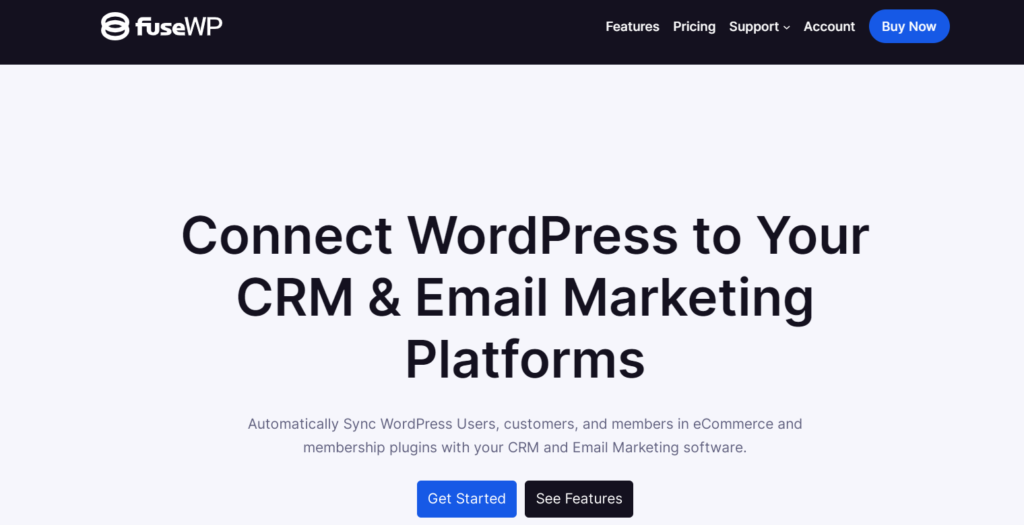
Memulai dengan FuseWP
Pertama, Anda perlu mendapatkan plugin FuseWP. Kunjungi situs web FuseWP untuk menjelajahi paket lisensi yang tersedia dan melakukan pembelian.
Setelah menyelesaikan pembelian, Anda akan menerima email berisi tautan unduh plugin dan kunci lisensi unik Anda. Unduh plugin menggunakan tautan yang disediakan.
Masuk ke dasbor admin WordPress Anda dan navigasikan ke halaman 'Plugin'. Klik tombol 'Tambah Baru', lalu pilih 'Unggah Plugin'.
Selanjutnya, klik 'Pilih File' untuk mencari dan memilih file zip plugin yang Anda unduh sebelumnya. Setelah dipilih, klik Instal Sekarang.
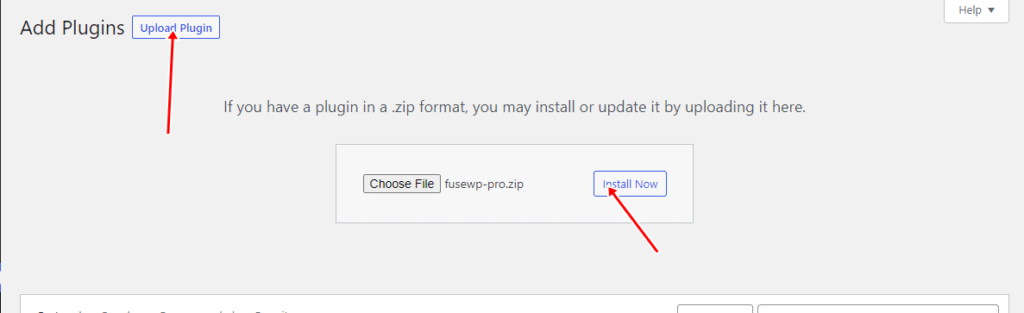
Anda harus menunggu beberapa detik hingga instalasi selesai. Setelah plugin terinstal, klik 'Aktifkan Plugin' untuk mengaktifkannya di situs Anda.
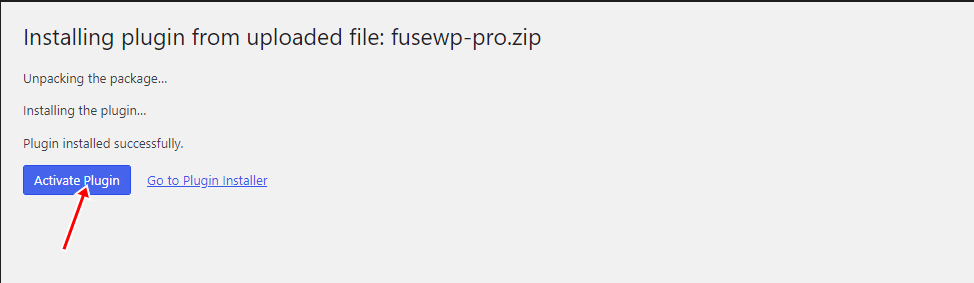
Menghubungkan Perangkat Lunak CRM dan Pemasaran Email Anda
Bagian ini akan memandu Anda dalam mengintegrasikan FuseWP dengan platform pemasaran email.
Untuk memulai, klik 'Pengaturan' di menu dasbor FuseWP dan navigasikan ke bagian 'Integrasi' , di mana Anda akan melihat daftar integrasi yang didukung.
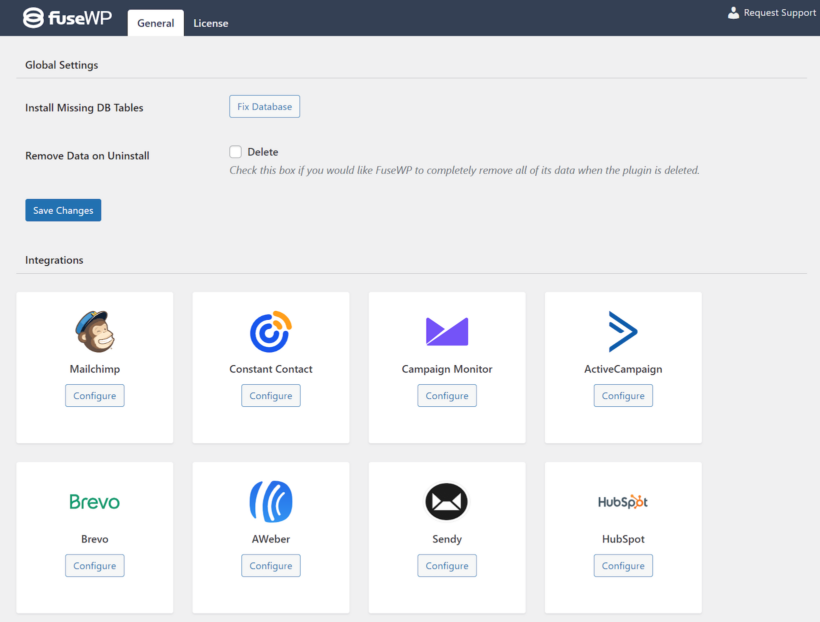
FuseWP terintegrasi dengan berbagai platform pemasaran email populer, seperti Mailchimp, Brevo, Klaviyo, Constant Contact, Campaign Monitor, HubSpot, AWeber, ConvertKit, ActiveCampaign, Sendy, dan Flodesk.
Kami akan menunjukkan cara menghubungkan FuseWP ke Brevo. Namun, langkah yang sama dapat diterapkan untuk menghubungkan FuseWP dengan CRM atau platform pemasaran email lain yang didukung.
Untuk memulai, cukup klik “ Konfigurasi ” di sebelah Brevo.
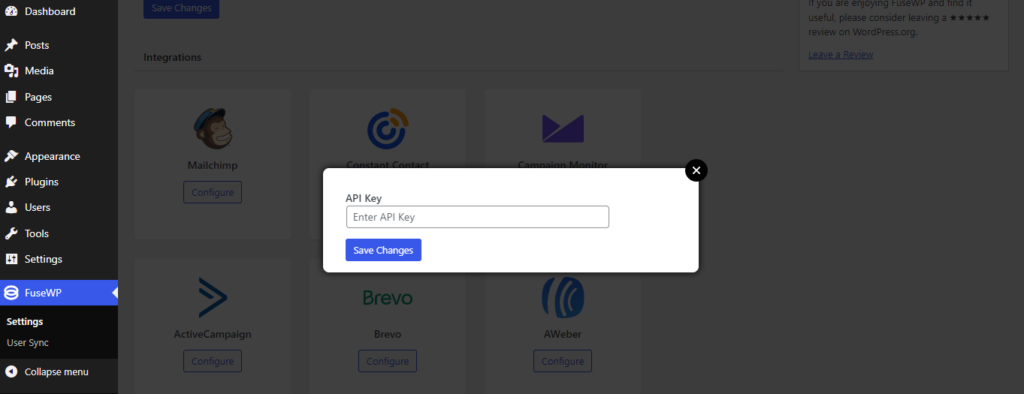
Selanjutnya, Anda akan diminta memasukkan Kunci API. Untuk mendapatkannya. Masuk ke dasbor akun Brevo Anda.
Navigasikan ke Nama akun Anda > SMTP & API >> Kunci API.
Lalu, klik 'Buat kunci API baru'.
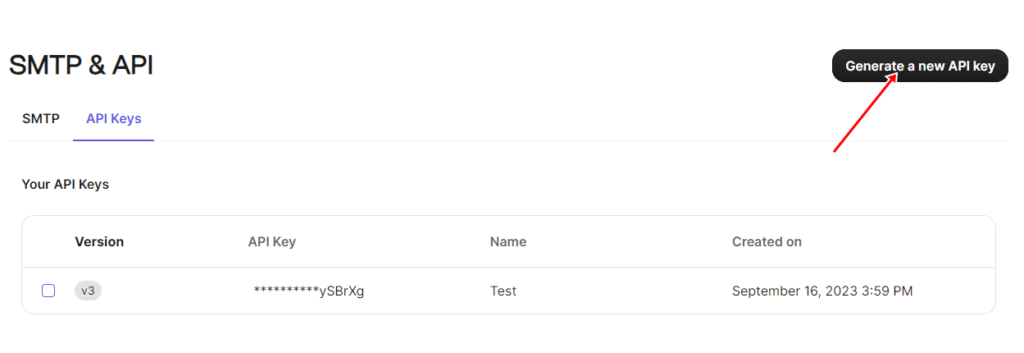
Masukkan nama untuk kunci API dan klik 'Buat'.
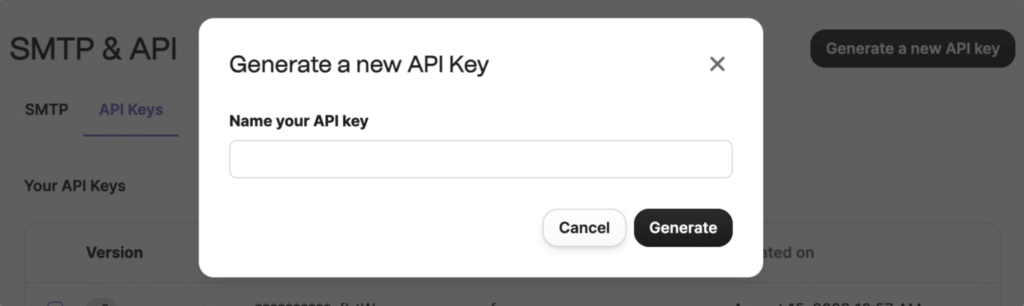
Setelah kunci API Anda dibuat, salin dan simpan dengan aman.
Catatan: Kunci API Anda hanya terlihat selama langkah ini. Jika hilang, Anda perlu membuat yang baru.
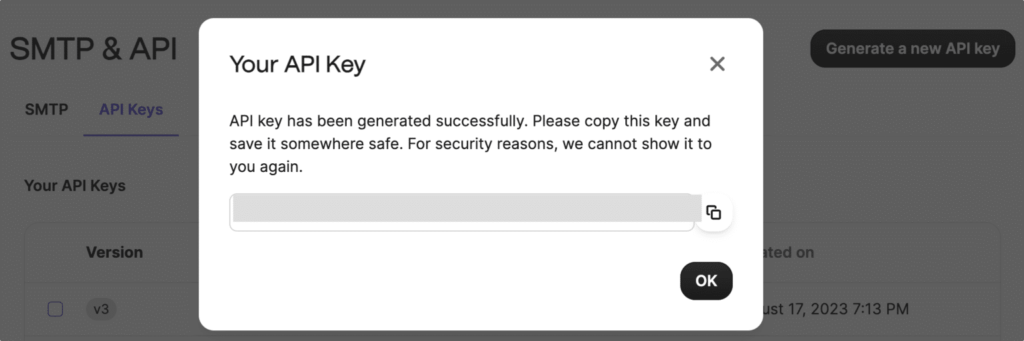
Anda telah berhasil membuat kunci API baru. Selanjutnya, kembali ke FuseWP dan tempel kuncinya.

Sekarang setelah kami membuat koneksi antara FuseWP dan Brevo, kami dapat menambahkan aturan sinkronisasi untuk mengotomatiskan aliran data dari WooCommerce, Keanggotaan WooCommerce, dan Langganan WooCommerce ke akun Brevo Anda.
Berlangganan Pelanggan WooCommerce ke CRM Anda Setelah Checkout
Plugin FuseWP memungkinkan sinkronisasi data pelanggan secara real-time dengan perangkat lunak pemasaran email dan CRM Anda berdasarkan produk yang mereka beli serta kategori dan tag tempat mereka membeli.
Untuk membuat aturan baru, navigasikan ke FuseWP → Sinkronisasi Pengguna dan klik tombol 'Tambahkan Aturan Sinkronisasi' .
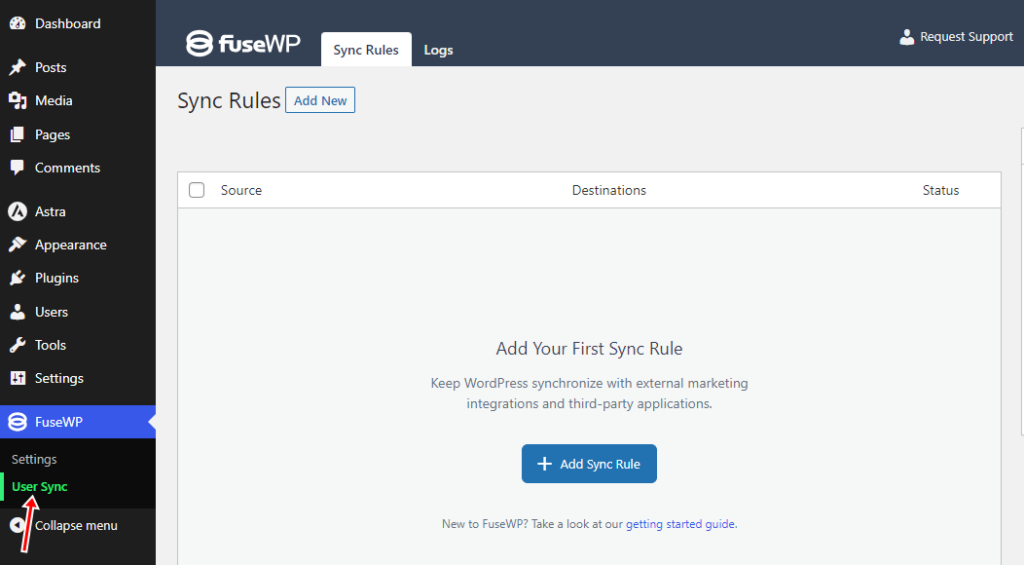
Pilih sumber data dari opsi produk, kategori, atau tag.
Jika Anda memilih suatu produk, pelanggan yang membeli produk tersebut akan melakukan sinkronisasi ke perangkat lunak pemasaran email atau CRM Anda.
Jika Anda memilih kategori atau tag, pelanggan yang membeli produk apa pun dari kategori atau tag tersebut akan melakukan sinkronisasi ke daftar atau segmen CRM Anda seperti yang ditentukan dalam kotak meta tujuan.

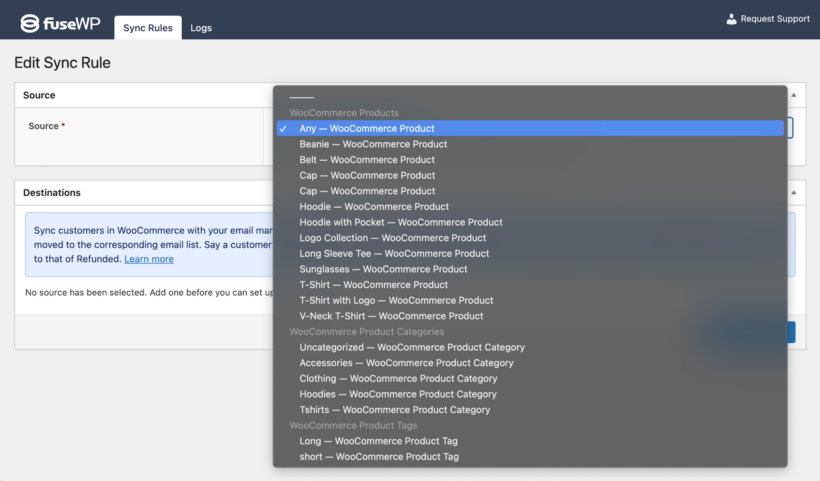
Selanjutnya, kita harus menyiapkan tujuannya. Anda dapat membuat daftar untuk berbagai status pesanan, seperti Selesai atau Dikembalikan.
Untuk melakukannya, klik tombol “Tambahkan Tujuan” .
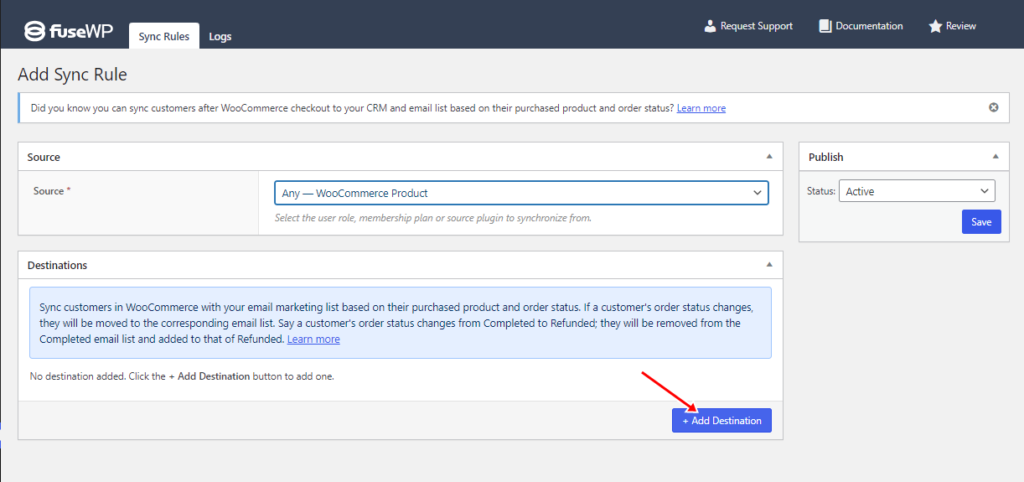
Di sini, Anda dapat memilih status pesanan untuk produk WooCommerce yang dipilih. Kemudian, pilih perangkat lunak CRM atau pemasaran email Anda untuk diintegrasikan dengan setiap status pesanan.
Kemudian, pilih ke daftar mana setiap status pesanan harus ditambahkan dan tetapkan tag ke pelanggan jika diperlukan.
Selain itu, Anda dapat memetakan bidang khusus, memastikan sinkronisasi informasi pelanggan yang akurat dari WooCommerce ke CRM Anda. Bidang ini mencakup rincian pelanggan seperti nama, alamat penagihan, rincian pengiriman, dan data relevan lainnya.
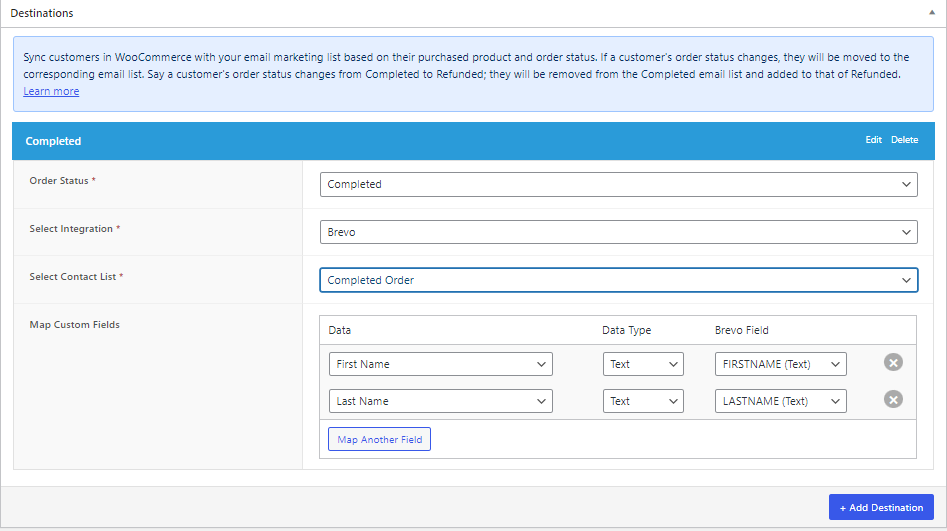
Setelah proses selesai, ulangi langkah tersebut dengan mencantumkan tujuan status pesanan lain yang Anda inginkan, seperti Dibatalkan, Dikembalikan, dan Gagal.
Terakhir, ingatlah untuk menyimpan perubahan Anda untuk mengaktifkan aturan sinkronisasi.
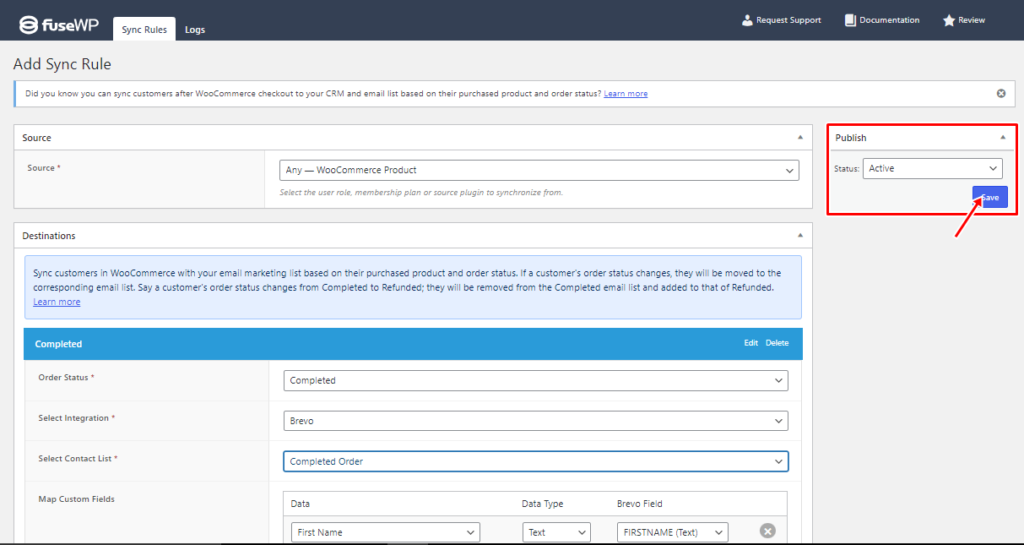
Menambahkan Anggota di Keanggotaan WooCommerce ke CRM Anda
FuseWP juga terintegrasi dengan plugin Keanggotaan WooCommerce, memungkinkan Anda menyinkronkan data anggota dengan mudah dengan CRM Anda berdasarkan paket dan status keanggotaan mereka. Ini memastikan bahwa platform pemasaran Anda selalu memiliki detail anggota terbaru.
Selain itu, jika status keanggotaan pengguna berubah, FuseWP secara otomatis memperbarui daftar email mereka. Misalnya, jika pengguna berpindah dari status Aktif ke Dibatalkan, mereka akan dihapus dari daftar email Aktif dan ditambahkan ke daftar Dibatalkan.
Untuk membuat aturan sinkronisasi baru, klik tombol “Tambah Baru” dan pilih paket keanggotaan yang diinginkan sebagai sumber data.
Untuk setiap status keanggotaan, penting untuk menentukan daftar atau segmen terkait yang anggotanya harus ditambahkan dalam CRM atau platform pemasaran email Anda yang terhubung.
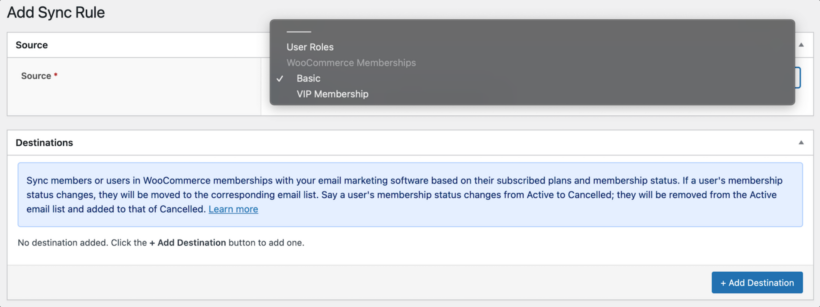
Pada gambar di bawah, pengguna yang mendaftar dalam paket “Keanggotaan VIP” dan memiliki langganan aktif akan dimasukkan dalam Brevo dan Daftar “GT Store” . Jika nanti mereka membatalkan langganannya, mereka akan dihapus dari daftar email status keanggotaan aktif dan ditambahkan ke daftar Dibatalkan.
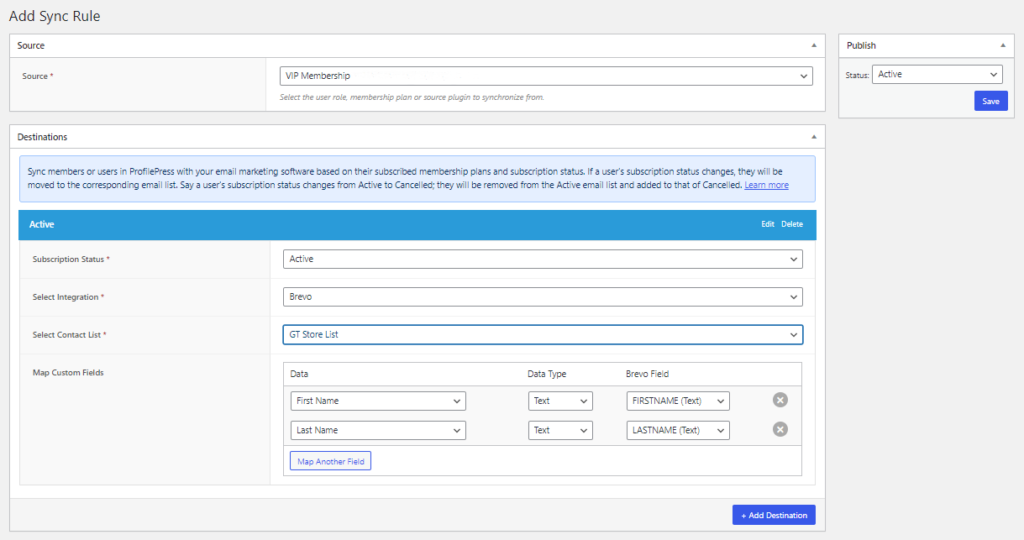
Menambahkan Anggota di Langganan WooCommerce ke CRM Anda
FuseWP juga bekerja dengan toko yang menggunakan ekstensi Langganan WooCommerce, memungkinkan Anda menyinkronkan informasi langganan pelanggan dengan CRM Anda.
Fitur ini memastikan pengelolaan data pelanggan yang konsisten di berbagai platform, memungkinkan Anda membuat kampanye bertarget yang disesuaikan dengan siklus hidup langganan.
Untuk mengatur sinkronisasi Langganan WooCommerce:
Arahkan ke FuseWP → Sinkronisasi Pengguna dan mulailah dengan mengklik tombol “Tambah Baru” .
Pilih produk langganan tertentu sebagai sumber data.
Dalam metabox Tujuan, konfigurasikan berbagai status langganan produk langganan yang dipilih beserta integrasi CRM dan pemasaran emailnya masing-masing.
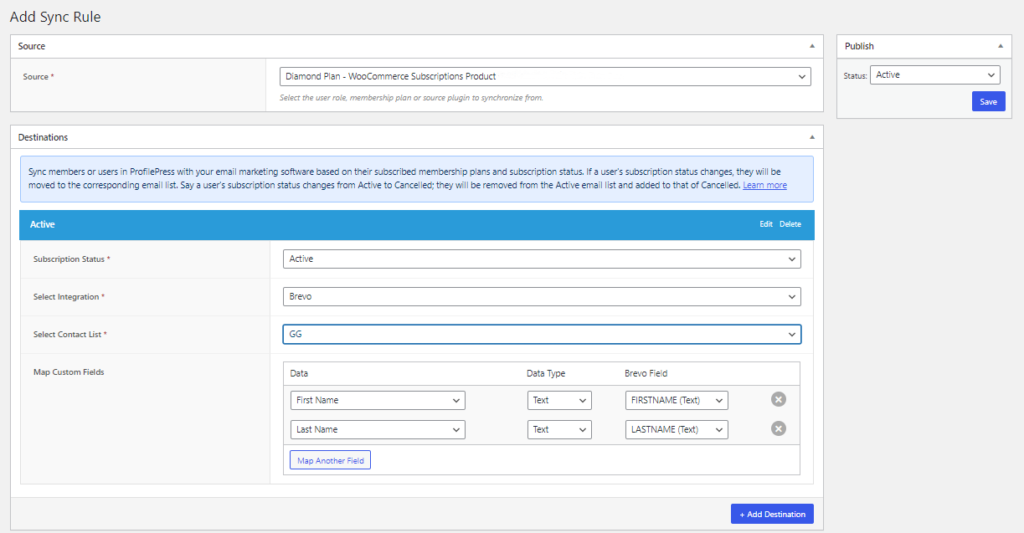
Pada gambar di atas, jika pelanggan mendaftar untuk produk langganan WooCommerce “Paket Berlian” dan tetap berlangganan aktif, FuseWP akan memasukkannya ke dalam Daftar Pelanggan Brevo dengan nama “GG” .
Namun, jika mereka memutuskan untuk membatalkan langganannya, mereka akan dikeluarkan dari daftar status Langganan aktif dan ditempatkan di daftar Dibatalkan.
Integrasikan WooCommerce dengan Platform Pemasaran Email Anda Sekarang
Mengintegrasikan toko WooCommerce Anda dengan CRM atau platform pemasaran email menawarkan manfaat berharga untuk bisnis Anda:
Pengumpulan Data Pelanggan: Menghubungkan platform ini memungkinkan Anda mengumpulkan data pelanggan penting, yang dapat digunakan untuk lebih memahami basis pelanggan Anda.
Kampanye Bertarget: Integrasi ini memungkinkan Anda menyegmentasikan pelanggan dan membuat kampanye yang disesuaikan untuk meningkatkan keterlibatan dan mendorong pembelian berulang.
Pelacakan Kinerja Kampanye: Anda dapat melacak kinerja kampanye secara efektif dan menyempurnakan strategi pemasaran Anda.
Meskipun tidak ada integrasi langsung yang tersedia, FuseWP memberikan solusi untuk menghubungkan WooCommerce ke CRM pilihan Anda dengan mudah.
Dengan FuseWP, Anda dapat menyinkronkan data pelanggan berdasarkan produk yang mereka beli, kategori dan tag yang mereka beli dari paket keanggotaan aktif, dan status berlangganan mereka.
Dengan memanfaatkan plugin FuseWP, Anda dapat mengotomatiskan segmentasi pelanggan WooCommerce di CRM Anda, menyederhanakan upaya pemasaran Anda dan meningkatkan hubungan pelanggan.
Dapatkan plugin FuseWP hari ini.
